本文讲述如何用`hexo`搭建个人博客,并托管到`github`。不需要租赁服务器,可完成网站博客的搭建。
安装Hexo
安装hexo之前,要先下载安装Node.js和Git,百度搜索找到下载即可。
[Git下载地址](https://git-scm.com/downloads)
[Node.js下载地址](https://nodejs.org/en/)
在本地建立一个文件夹,我的文件夹为D:github/hexotest。
接下来可以进入这个文件夹右键Git Bash 或者通过命令号cmd进入这个文件夹
输入如下命令:
npm install hexo-cli -g
初始化网站
hexo init
npm install
生成或 hexo generate
hexo g
启动本地服务器
hexo s
效果如下所示: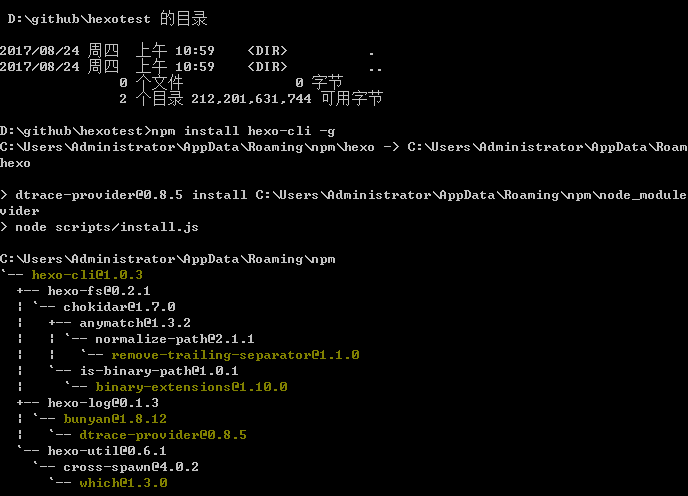

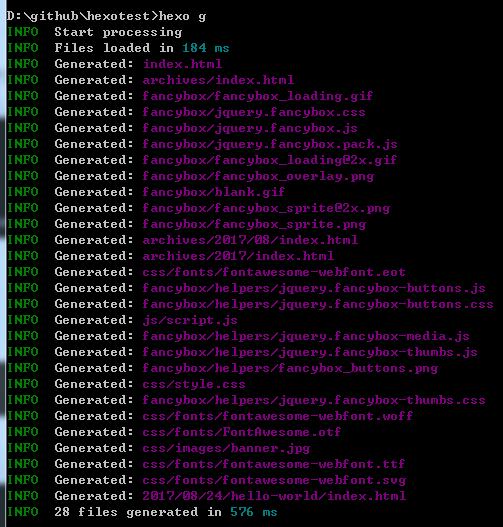

通过[http://localhost:4000](http://localhost:4000) 查看效果
如果无法显示,那么可能是端口被占用
hexo server -p 6666
指定端口启动,可看到网页了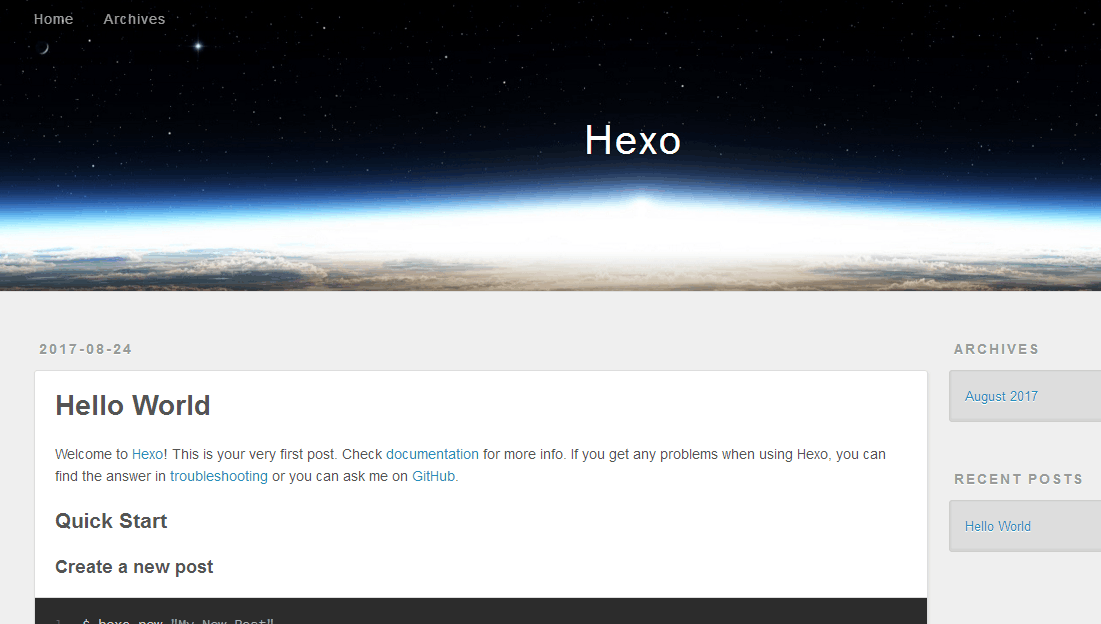
默认主题为landscape,比较简陋,可以自己下载喜欢的主题,将下载的主题放到themes文件夹下,并且修改_config.yml可以实现主题的替换。
重启:
hexo g
hexo s
可以看到效果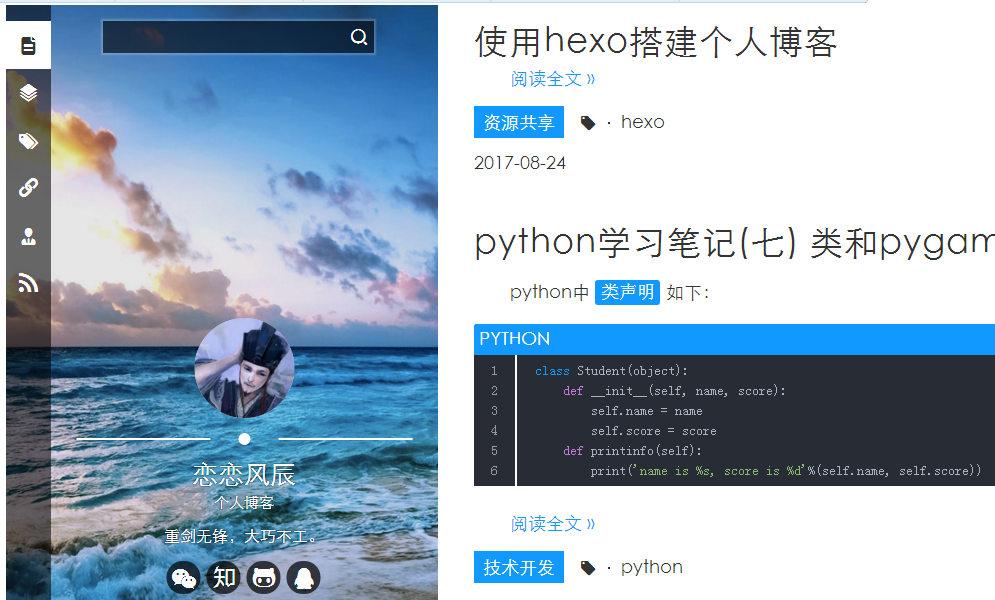
`创建文章和页面`
创建文章
hexo new "文章名"
创建页面
hexo new page "页面名"
命令常用简写
hexo n == hexo new
hexo g == hexo generate
hexo s == hexo server
hexo d == hexo deploy
目前就可以写一写文章,并且启动hexo生成和运行,本地博客搭建完成了。下面将github和本地的hexo部署联合起来,实现远程的访问和托管。
`github建立博客仓库和配置`
在Github首页右上角点击 New repositor创建一个仓库. 注意仓库名字要为:你的用户名.github.io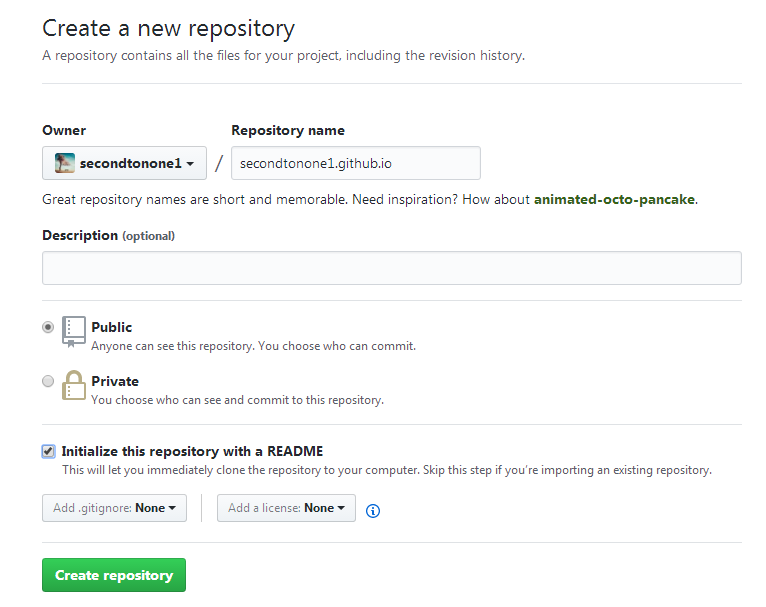
`开启github pages服务`
仓库创建完后可以点击settings设置开启pages服务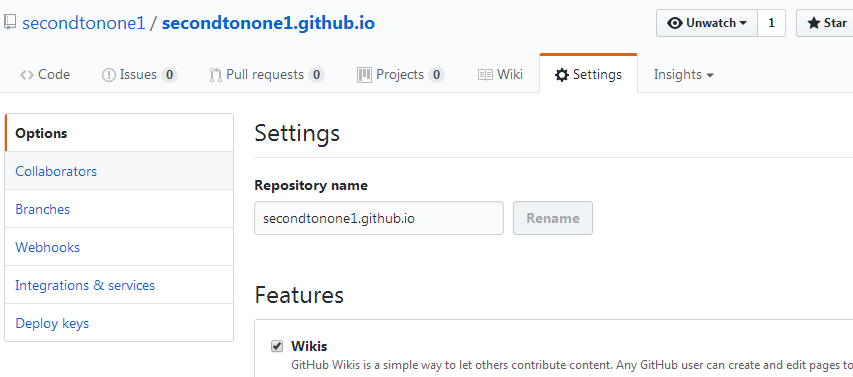
设置pages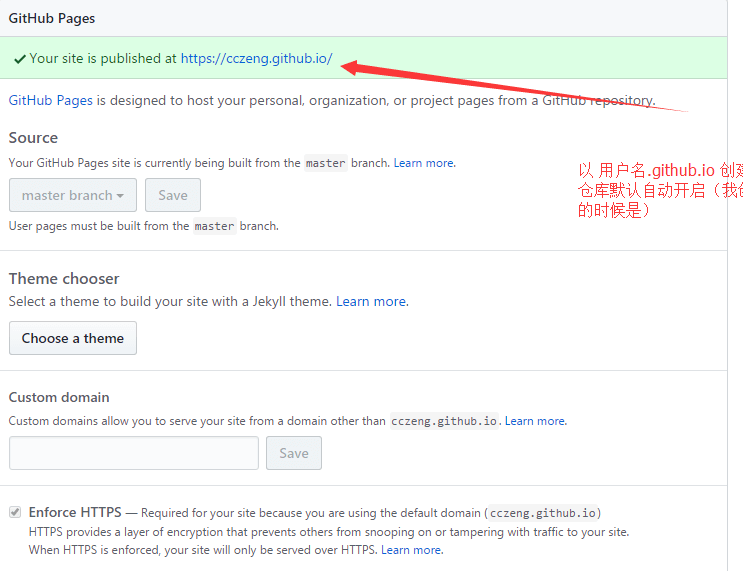
点击选择主题 choose themes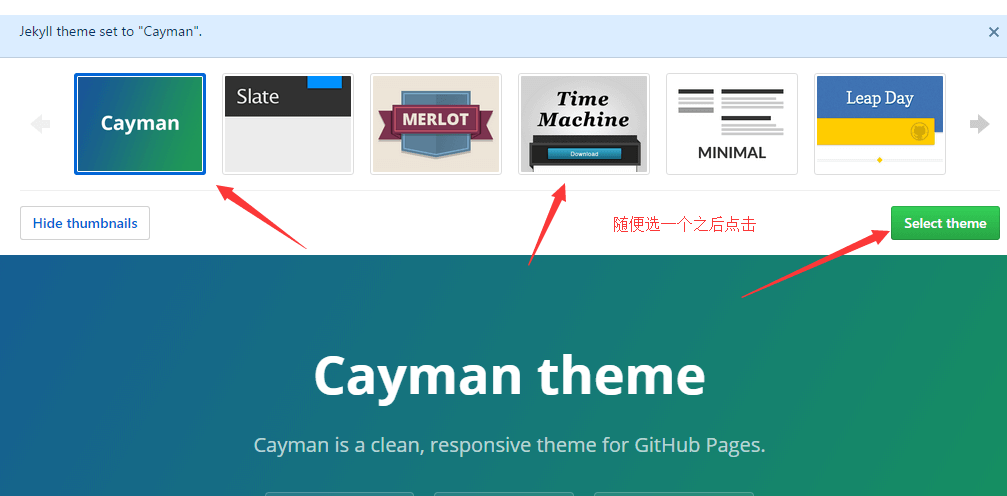
目前博客github仓库的创建和配置完成,如果以后购买了域名,可以将github pages 地址绑定为购买的域名即可。
`将hexo 和github 关联起来`
还是编辑根目录下_config.yml文件
deploy:
type: git
repo: git@github.com:secondtonone1/secondtonone1.github.io.git #这里的网址填你自己的
branch: master
保存后需要提前安装一个扩展:
npm install hexo-deployer-git --save
安装该扩展主要是为了支持hexo d 命令。
`接下来就是将Hexo部署到我们的Github仓库上`:
命令行输入 hexo d 会自动将当前的博文生成html并且发布到github进行托管,在浏览器输入 secondtonone1.github.io (secondtonone1用户名替换为你自己的)即可浏览自己的博客了。这样就完成了github和hexo的关联部署。值得改进的地方是,每次调用hexo d 上传到github,都会提示输入github的用户名和密码,非常不方便
可以通过SSH keys的设置,达到不输入密码直接发布的目的。
`SSH keys的配置`
在Git 命令行输入如下命令:
$ ssh-keygen -t rsa -C "secondtonone1@163.com"
secondtonone1@163.com 替换为你的github邮件地址
Git显示:
$ ssh-keygen -t rsa -C "secondtonone1@163.com"
Generating public/private rsa key pair.
Enter file in which to save the key (/Users/your_user_directory/.ssh/id_rsa):<回车>
系统会要求你输入密码,这里设置的密码主要是在你提交Git时弹出密码认证,不想输入直接回车
Enter passphrase (empty for no passphrase):<输入加密串>
Enter same passphrase again:<再次输入加密串>
`配置ssh和github仓库`
找到id_rsa.pub 并复制文件内容
id_rsa.pub文件一般位于电脑用户配置文件夹下的一个.ssh文件下C:Users你的用户名.ssh
登录Github并添加密钥
进入github首页在右上角选择settings设置。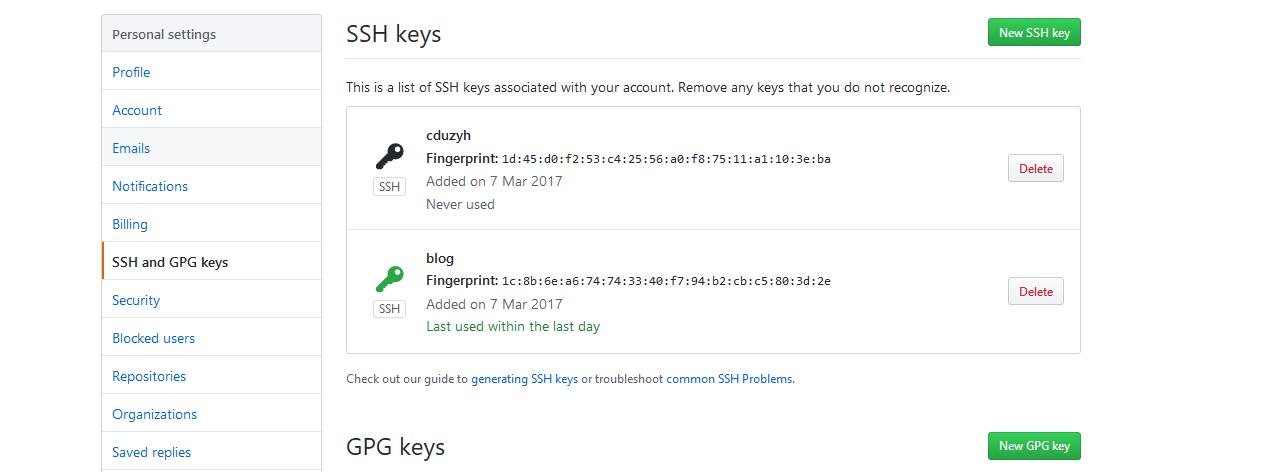
`测试通过git bash链接到Git`
链接Git
$ ssh -T git@github.com
提示如下:
yes
The authenticity of host 'github.com (207.65.227.44)' can't be established.
RSA key fingerprint is 16:27:42:18:60:1d:7b:13:d2:b5:c4:20:7e:56:86:d8:71:f3
Are you sure you want to continue connecting (yes/no)?
以下为成功链接到Git
Hi XXXX! You've successfully authenticated, but GitHub does not provide shell access.
以后每次提交博文到github就不需要输入密码了,很方便。配置好后清除之前的记录,重新生成并提交,可以登录自己的github仓库地址(secondtonone1@163.com)查看博文了
hexo clean
hexo g
hexo d
`配置域名和github的关联`
我在阿里云购买的域名,进入控制台,在域名管理添加如下两条记录
151.101.73.147为我的github地址,可以通过如下命令获取:
ping secondtonone1.github.io
名字换为你自己的github仓库
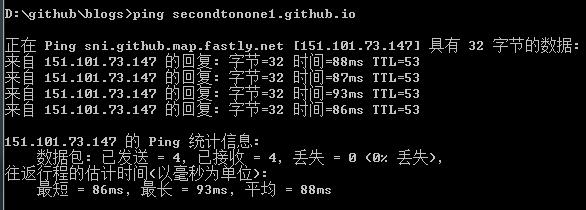
登录github,选择博客仓库,点击settings选项,浏览到pages这部分,将Custom domain填写为你的域名
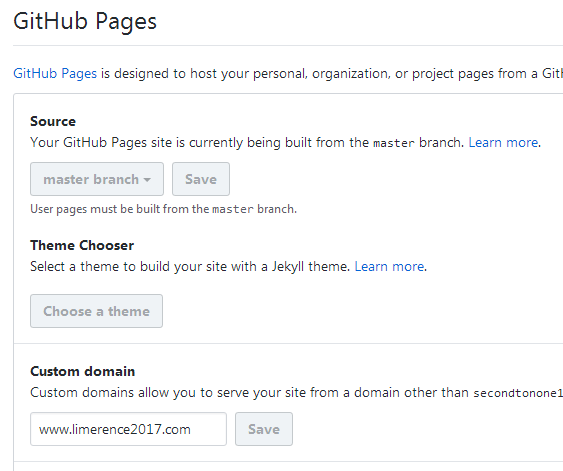
这样会在博客仓库中生成CNAME文件,文件中记录的是我的域名。
这样,在浏览器输入我的域名www.limerence2017.com就可以浏览我的博客了。这么做还有个地方要完善,就是每次执行hexo d 命令后, CNAME文件被rush掉了。
需要在博客目录下的sources文件夹下建立一个CNAME文件,写上自己的域名,这样每次提交CNAME文件就会生成在github中,避免了上述问题。
让你的博文添加图片
1 把主页配置文件_config.yml 里的post_asset_folder:这个选项设置为true
2 在你的hexo目录下执行这样一句话npm install hexo-asset-image --save,这是下载安装一个可以上传本地图片的插件
3 等待一小段时间后,再运行hexo n "xxxx"来生成md博文时,/source/_posts文件夹内除了xxxx.md文件还有一个同名的文件夹
通过branch实现博客的备份和发布
可以通过github 的branch进行数据备份,master 用来发布。
为你的hexo添加css插件和一些扩充插件
$ npm install hexo-renderer-sass --save
$ npm install hexo-generator-json-content --save
$ npm install hexo-generator-feed --save
其他的一些扩充功能,比如留言板,访客记录,赞赏之类的自己去扩充和学习吧。
我的博客地址为:(www.limerence2017.com) 刚刚建立不到一个月,写了一些文章,以后可以修改和完善。
我的公众号,谢谢关注:
